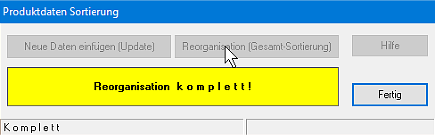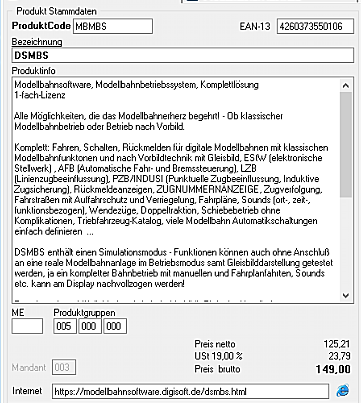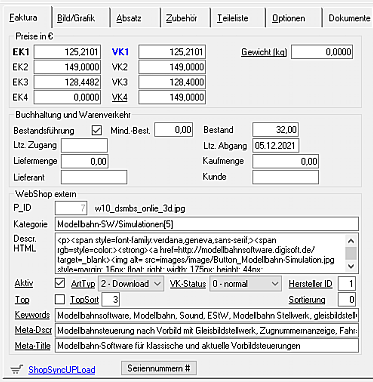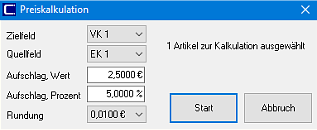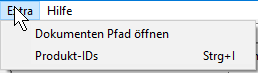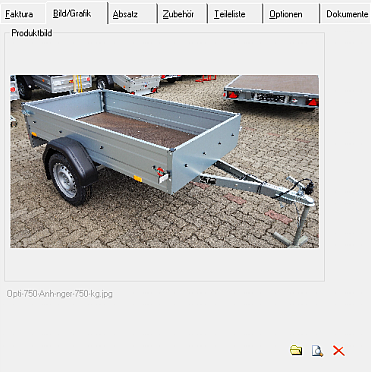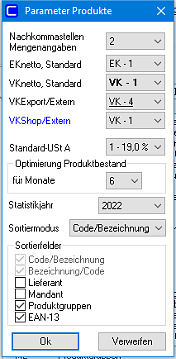Produkte, Leistungen, Lager
Produktkatalog, Artikel, Leistungen, Textbausteine
Produktkatalog - für Verkauf und Einkauf
Das Programm ermöglicht die Neuanlage und Pflege der Stammdaten zu Produkten und bietet über Auswahlliste und Suchmodus Informationen und Daten zu allen Produkten. Neben den Stammdaten (Code, Bezeichnung) stehen weitere Informationen (Beschreibung, Preise) zur Verfügung. Auch wenn keine Artikel verwaltet werden, so können doch Leistungspositionen beschrieben und in der Auftrags- oder Bestellverwaltung genutzt werden. So können einfach und schnell Bestellungen erfaßt und gedruckt werden.
Bei 'Produkten' muß es sich nicht zwangsweise um Warenartikel handeln; auch Leistungsbeschreibungen und einfache Textbausteine für die Verwendung in der Auftrags- und Bestellverwaltung sind möglich. Dadurch können immer wiederkehrende Texteinträge standardisiert werden. Für Warenartikel kann eine Bestandsführung eingestellt werden. Dann werden Zu- und Abgänge, die über die Bestell- und Auftragsverwaltung erfaßt werden, mit der Buchung jeweils aktualisiert.
Nach Aufruf des Programm-Moduls erscheint das Programmfenster mit den Datenfenstern
- Stammdaten
- Preise
- Buchhaltung
- Absatz
Optional kann der Produktkatalog mit einer
- IDENT-Verwaltung (bsp. Seriennummern) zu jedem Produkt und/oder
- Verbrauchszähler zur Verbrauchserfassung und -Abrechnung
- OptionsCalc - Preis-Kalkulator für Kaskaden bei Produkt-Optionen (auch mit ShopSync)
- CombiCalc - Preis-Kalkulator für Produkt-Kombinationen (auch mit ShopSync)
- ShopSync - Verbindung und Datenaustausch zu einem WebShop
- WebGates - Verbindung, Fernsteuerung zu WebSites und Web-Datenbanken
ergänzt werden.
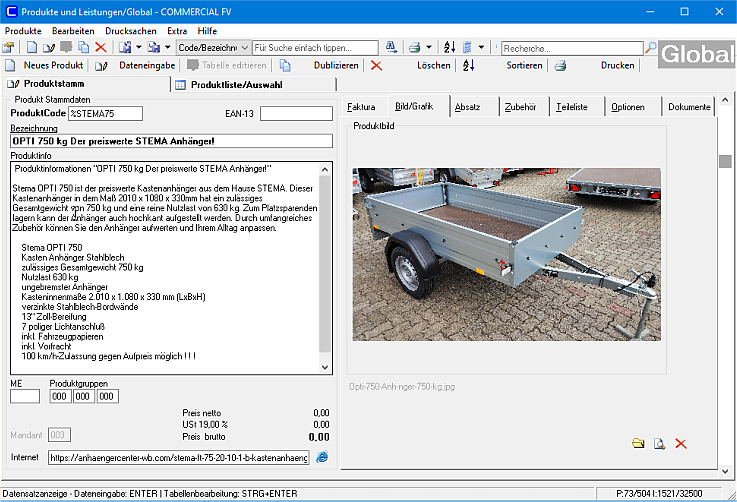
Sind bereits Daten angelegt, so werden die Daten des ersten Datensatzes angezeigt und alle Befehle stehen zur Verfügung. Bei der Erstbenutzung (es wurden noch keine Daten eingetragen) stehen nur die Funktionen zum Verlassen des Programm- Moduls und die NEUANLAGE eines Datensatzes zur Verfügung.
Wird die Neuanlage von Datensätzen angezeigt, so sollte vor Verlassen des Programm-Moduls eine Reorganisation eingeleitet werden. Nur so werden die Einträge bei der Suche ordnungsgemäß gefunden.
Datenfenster
Der Datensatz wird neben den Stammdaten in bis zu 7 Rahmen angezeigt: Stammdaten, Faktura, Bild/Grafik, Absatz, Zubehör, Teileliste, Optionen, Dokumente (Abweichungen je nach Ausführung sind möglich).
Produkt Stammdaten
Die Stammdaten werden von Code und Bezeichnung des Artikels gebildet.
|
Code Der (Artikel-)Code - traditionell "Artikelnummer" - kann ein aus alphanumerischen Zeichen beliebig zusammengestellter Kurzbegriff sein. Hier kann vom Anwender ein eigenes Ordnungssystem geschaffen werden. Über diesen Code können bei Auftrag und Bestellung die Artikelpositionen aus der Artikeldatei aufgerufen werden. EAN Angabe eines EAN-Codes
Bezeichnung Ein beliebiger Text, der bei der Bestellung in die Bestellliste als Produktbezeichnung übernommen werden kann.
Produkt-Info (Beschreibung) Mit der Beschreibung kann ein beliebiger Text mit bis zu 6 Zeilen hinzugefügt werden, der in der Auftrags- und Bestellverwaltung komplett übernommen wird. Hierdurch könnnen auch einfach Textbausteine entworfen werden. Sie können die einzelnen Zeilen mit der Tastenkombination STRG- ENTER selbst bestimmen (ENTER allein ist bereits für den Abschluß der Dateneingabe 'belegt') oder dem automatischen Zeilenumbruch- Funktion für Ausdrucke und Übernahme in Auftrag und Bestellung überlassen. ME Mengeneinheit, falls gewünscht. Die Eingabe ist wahlfrei, für je Monat (/M) und je Jahr (/J) gibt es in der Auftragsverwaltung Sonderfunktionen zur Berechnung. Produktgruppen Möglichkeit, die Produkte einer Produktgruppen-Kaskade zuzuordnen. In Spezialfunktionen können damit Web-Shop-Kategorien bestimmt werden. Internet Mit einer URL kann jederzeit eine zugehörende Webseite zum Produkt direkt aufgerufen werden.
|
|
Produkt-Buchhaltung, Warenwirtschaft
|
Buchhaltung und Warenverkehr Verschiedene Datenfelder im Tab Faktura - Preise / Buchhaltung und Warenverkehr - werden von verschiedenen Programmteilen automatisch aktualisiert bzw. bearbeitet, wenn der Datensatz mit dem Schalter Bestandsführung gekennzeichnet ist In diesem Fall werden die Felder Bestand, Ltz. Abgang, Ltz. Zugang, Liefermenge, Lieferant von entsprechenden Programmteilen automatisch ausgefüllt (Auftragsverwaltung, Bestellverwaltung). . Das Datenfeld Mind.Bestand (Mindestbestand) kann durch eine Optimierungroutine des Programms über statistische Auswertungen der Absatszahlen automatisch ermittelt werden. Preise Hier können die zu den Produkten gehörenden Einkaufspreise (EK) und Verkaufspreise (VK) vorgehalten werden. Alle Preisfelder können mit der Kalkulationsroutine mit Festaufschlag oder prozentualem Aufschlag berechnet werden (Abschläge mit entsprechendem Vorzeichen). EIne Rundung der Ergebnisse ist einstellbar. WebShop extern (optional) Diese optionale Ergänzung schafft eine Verbindung zu Produkten eines Web-Shops. Verschiedene zu den Stammdaten zusätzliche Daten zum Produkt, insbesondere für Darstellung und SEO, können hier schnell und einfach bearbeitet und dann mit der ShopSyncUpload-Funktion zum WebShop zur Aktualisierung ohne Einloggen in die Web-Anwendung hochgeladen werden. Ist das Produkt noch nicht im Shop angelegt, so wird ein neuer Datensatz im Shop angelegt. Seriennummern # (optional) Eine weiter Option ist die Eingabe und Löschung von beliebigen Seriennummern zu den Produkten. Produkt-IDs (optional) Mit dieser Funktion aus dem Menü Extra kann die komplette Identitätenverwaltung des Systems aufgerufen werden. Auch diese kann mit dem Web über WebGates verbunden werden und so eine Fernsteuerung von Daten und Funktionen ermöglichen. Bild/Grafik Jedem Produkt kann ein Bild zugeordnet werden. Über das Menü "Bild laden" oder das Ordner-Symbol Die einzelnen Bilddateien werden in ein gesondertes Verzeichnis zum Programmsystem kopiert, so dass nach Laden des Bildes das Ursprungsbild nicht mehr verfügbar sein muss. Mit dem Lupen-Symbol Das Lösch-Symbol |
|
Bestandsprüfung
Beim Verkauf (Auftragsverwaltung) wird bei Erstellung einer Rechnung (bzw. Angebot, Lieferschein) der Bestand geprüft. Bei Unterschreitung erfolgt eine entsprechende Meldung. Wird der Lieferschein bzw. die Rechnung gebucht, so wird der Bestand entsprechend geändert (Lagerbuchhaltung, Warenwirtschaft), ebenso wird das Rechnungsdatum in das Feld Ltz. Abgang eingetragen. Beim Einkauf werden die Felder Ltz.Zugang, Liefermenge und Lieferant geändert.
Absatz
Im TAB Absatz werden die durch die Buchung von Rechnungen/Lieferscheinen verkauften Produkte jeweils monats- und jahresweise mit der Anzahl Stück erfasst.
Produktkatalog, Datenliste
Neben der Darstellung als Datenblatt kann ein Produktkatalog gewählt werden, in der mit den Steuertasten andere Produkte gewählt werden können. Mit 'Ok' wird das Datenblatt des gewählten Eintrags angezeigt.
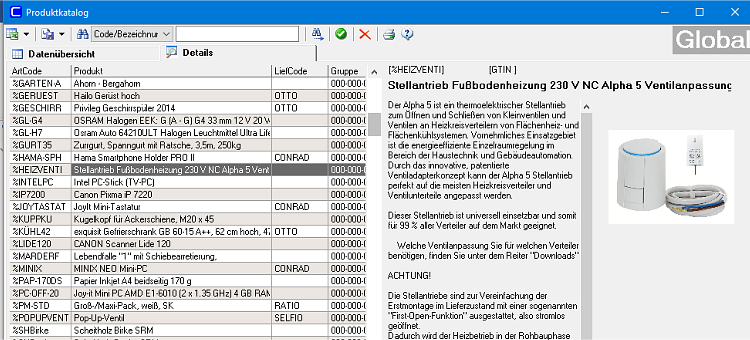
Export von Daten
Datensätze können auch exportiert werden. Dies erfolgt entweder bei der Anzeige des entsprechenden Datensatzes - es wird nur der angezeigte Datensatz exportiert, z. B. für die Verwendung in einem Kalkulations-Programm - oder über die Auswahl-Liste. In der Auswahl-Liste können einzelne Positionen oder auch alle markiert werden.
Die Exportdatei wird als ASCII-Datei (ASCII, sequenziell) mit einem führenden Felddatensatz und nachfolgend den Artikeldatensätzen erstellt. Die einzelnen Datenfelder sind durch das TAB- Zeichen getrennt, die einzelnen Datensätze mit CRLF (also Wagenrücklauf und Zeilenvorschub). Dieses Format wird von den meisten Software- Produkten erkannt und unterstützt.
Import von Daten
Produkt- und Leistungs-Datensätze können auch im gleichen Datenformat (ASCII, sequenziell) importiert werden. Dabei werden alle Datenfelder übernommen, die im Stammdatensatz enthalten und hierfür erkannt werden. Die Import-Datei wird dabei zunächst in einer Import-Tabelle dargestellt. Hier können einzelne Datensätze gelöscht werden.
Weitere Informationen -> Import von Daten.
Allgemeine Bedienfunktionen
Neuanlage Datensatz
Die Neuanlage eines Datensatzes wird durch Betätigen der Taste N eingeleitet oder über das Menü ‘Bearbeiten/Neu’.
Im Datenfenster Stammdaten wird im ersten Datenfeld zur Eingabe aufgefordert. Zwischen den einzelnen Datenfelder kann mit TAB (vorwärts) bzw. UMSCHALT+TAB (rückwärts) gewechselt werden. Die Bearbeitung des Datensatzes wird mit der ‘Ok’-Taste (ENTER) übernommen und beendet. Die Neuanlage ist damit erfolgreich abgeschlossen. Mit der ‘Abbruch’-Taste (ESC) kann die Bearbeitung abgebrochen werden.
Hinweis: Nach der Neuanlage von Datensätzen sollte vor Verlassen des Programms eine Reorganisation gestartet werden. Nur so kann - auch von anderen Programm-Teilen aus - erfolgreich und schnell nach einem Dateneintrag gesucht werden.
Eingabe: Korrektur Datensatz
Mit der ‘Eingabe’-Taste (ENTER) oder über das Menü kann die Korrektur des auf dem Bildschirm angezeigten Datensatzes eingeleitet werden.
Die Bearbeitung des Datensatzes wird mit der Schaltfläche ‘Ok’ (ENTER) übernommen und beendet, mit der Schaltfläche ‘Abbruch’ (ESC) kann die Bearbeitung abgebrochen werden, d.h. die bisherigen Daten bleiben erhalten, die Änderungen werden verworfen.
Sollte bei der Korrektur auch ein Sortierfeldeintrag (z.B. Name oder Code) geändert werden, so muß - nach Beendigung aller Korrekturen - eine Gesamtreorganisation durchgeführt werden.
Löschen Datensatz
Das Löschen eines Datensatzes wird mit der ‘Entf’-Taste oder über das Menü eingeleitet. Vor dem Löschvorgang erfolgen Sicherheitsabfragen, die bestätigt werden müssen. Bestimmte Datensätze können nicht gelöscht werden, worauf hingewiesen wird.
Parameter Produktkatalog
|
Ordnungsmodus Standardmäßig werden die Daten nach zwei Datenfeldern geordnet. Code und Name. Das aktuelle Ordnungsfeld ist durch einen hervorgehobene Feldbezeichnung gekennzeichnet. Über das Menü ‘Produkte/Parameter’ kann der gewünschte Ordnungsmodus eingestellt werden. Vom Ordnungsmodus abhängig sind die Abfolge der Datenseiten beim Blättern und in der Listendarstellung. Der Ordnungsmodus wird bei der Suche nach einem bestimmten Datenfeld automatisch umgeschaltet. |
|
Suchen Datensatz

Die direkte Suche nach einem Datensatz über ein Sortierfeld wird über das Menü ->Bearbeiten -> Direktsuche.. gestartet. Dabei kann - durch Anwahl des Suchfeldes - auch der Ordnungsmodus geändert werden.
Das direkte Eintippen von Zeichen mit der Tastatur (im Anzeigemodus) startet ebenfalls die Direktsuche ohne Umweg über Menü oder Funktions-Button.
Groß-/Kleinschreibung und Leerzeichen werden bei der Suche außer Acht gelassen, es kann auch nach Teilbegriffen (linksbündig) gesucht werden.
Es wird eine Auswahlliste entsprechend den eingegeben Zeichen angezeigt (passende Einträge), findet das Programm einen eindeutigen Eintrag, so erscheint sofort der entsprechende Datensatz. Werden mehrere Einträge zu dem Suchbegriff gefunden, so erscheint eine Auswahlliste mit Anzeige möglicher Produkte.
Im Modus Code/Name wird nach beiden Datenfeldern gesucht!
In der Auswahlliste kann eine Position mit Maus oder Pfeiltasten gewählt werden. Mit Taste ENTER kann der Datensatz angezeigt werden, die Taste ESC bricht den Suchvorgang ab.
Mit der Vorgabe eines Teil-Suchbegriffes kann eine begrenzte Auswahlliste erzeugt werden (z.B. alle Daten, die mit "A" beginnen). Diese Teilliste kann auch für ausdruckbare Listen benutzt werden.
Recherche

Mit der Recherche-Funktion kann die gesamte Datenbank nach Begriffen abgesucht werden, die in den Daten enthalten sind. Dabei wird sequenziell von der aktuellen Position aus jeweils bis zum nächsten möglichen Eintrag gesucht und dieser angezeigt.
Mit der Taste F3 kann mit dem gleichen Suchbegriff weiter gesucht werden.
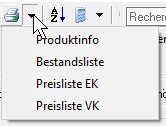
Über das Toolbar-Symbol, das Menü -> Druck oder direkt mit Tastenkombination STRG+P kann der Ausdruck von Datenlisten oder ein Produktinfoblatt aufgerufen werden.
Datenlisten
Über den TAB Produktlist/Auswahl kann eine Auswahl der zu druckenden Produkte in einer Liste gewählt werden.
Dabei kann eine Gesamtliste aller Datensätze oder eine - durch einen Suchbegriff eingegrenzte - Teilliste ausgedruckt werden (z.B. alle Produkte, deren Produktcode mit % beginnt). Die Sortierung hängt vom eingestellten Ordnungsmodus ab.
Die Eingrenzung erfolgt mit dem Symbol  (Suche eingrenzen), dann können alle, einzelne oder ein Teilbereich der Positionen markiert werden.
(Suche eingrenzen), dann können alle, einzelne oder ein Teilbereich der Positionen markiert werden.
Vor dem Ausdruck erfolgt eine Bestätigungsabfrage.
Reorganisation, Sortieren
Wurden Änderungen in den indizierten Sortierfeldern der Stammdaten vorgenommen oder neue Stammdaten hinzugefügt, so sollte vor Verlassen des Adressbuchs eine Reorganisation durchgeführt werden. Dies erfolgt über die Menüauswahl, das Toolbarsymbol oder durch die Tastenkombination STRG+R.
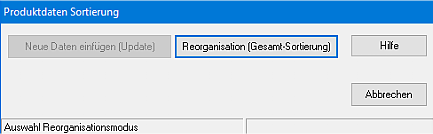
Die Reorganisations-Routine unterscheidet das Update und die Reorganisation. Wurden ausschließlich neue Stammdaten eingegeben, so genügt der Aufruf der Funktion Update ("neue Daten einfügen"), die besonders schnell arbeitet. Eine Gesamtsortierung wird mit der Funktion Reorganisation erreicht. Die Durchführungszeit hängt von der Anzahl der Ordnungsmodi und der Datensätze ab.
Hinweis: Die Reorganisations-Routine erstellt für alle Ordnungsmodi sortierte Listen, die den schnellen Zugriff von verschiedenen Programmen aus ermöglichen. Wird diese Reorganisation nicht vorgenommen, so kann u. U. der gesuchte Begriff nicht korrekt gefunden werden, obgleich er in der Datei vorhanden ist!
Nach erfolgtem Durchlauf erscheint eine entsprechende Ende-Meldung.